APP端入口
打开小红书应用,在首页底部有一排小图标,点击带有十字标记的“+”号,即可进入发布页面。页面上有上传图片和选择视频的区域。完成素材选择后,页面中央较大的空白区域便是撰写正文的地方,系统会提供提示语来指导你创作内容。
大家在小红书上常看到的那些吸引人的文字,多数都是作者在此处创作的。撰写过程中,作者还能对文字的样式进行调整,例如加粗字体、更改颜色,使内容更加醒目。
PC端途径
电脑上写小红书内容同样挺方便。首先,得去小红书的创作平台官网,然后登录自己的账号。登录成功后,后台会有一个创建笔记的选项,点击后就能看到编辑页面。编辑页面里,上方会列出所有可用功能,下方大片的空白区域就是用来撰写正文的地方。
这里排版确实更便捷,若是习惯于电脑操作,使用PC端确实能提升打字速度,撰写长篇内容也不会觉得那么吃力。
草稿编写处
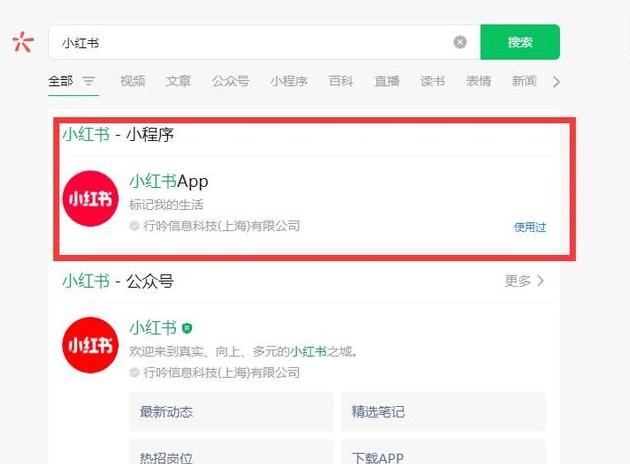
若您暂时未构思完整内容,或者需要先将灵感记下,不妨利用小红书的草稿功能。不论是在APP界面还是电脑版,编辑过程中点击保存草稿,后续打开草稿箱即可继续编辑。在草稿编辑状态下,撰写正文的位置与正式发布时并无二致。
可以先将心中的所思所想暂时保存,等到方便的时候,再逐步完善和添加细节,最终将其公之于众。
复制粘贴操作
有时正文已在别处撰写完毕,无需再次录入。无论是APP还是PC端的编辑界面,用户只需长按正文区域,挑选粘贴功能,便可轻松将先前撰写的内容直接导入。
这种方法能有效减少时间消耗,特别是对于内容繁多的写作来说,非常实用。它能让人迅速着手进行后续的调整和改进。
声明:本站所有文章,如无特殊说明或标注,均为本站原创发布。任何个人或组织,在未征得本站同意时,禁止复制、盗用、采集、发布本站内容到任何网站、书籍等各类媒体平台。如若本站内容侵犯了原著者的合法权益,可联系我们进行处理。

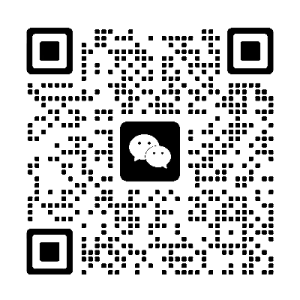
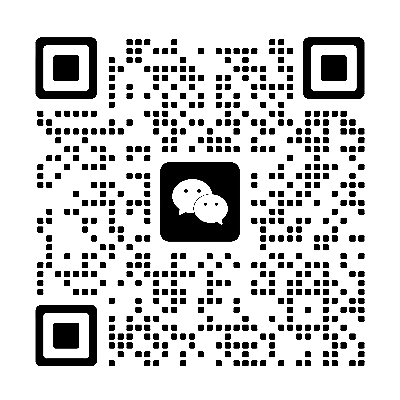
评论(0)